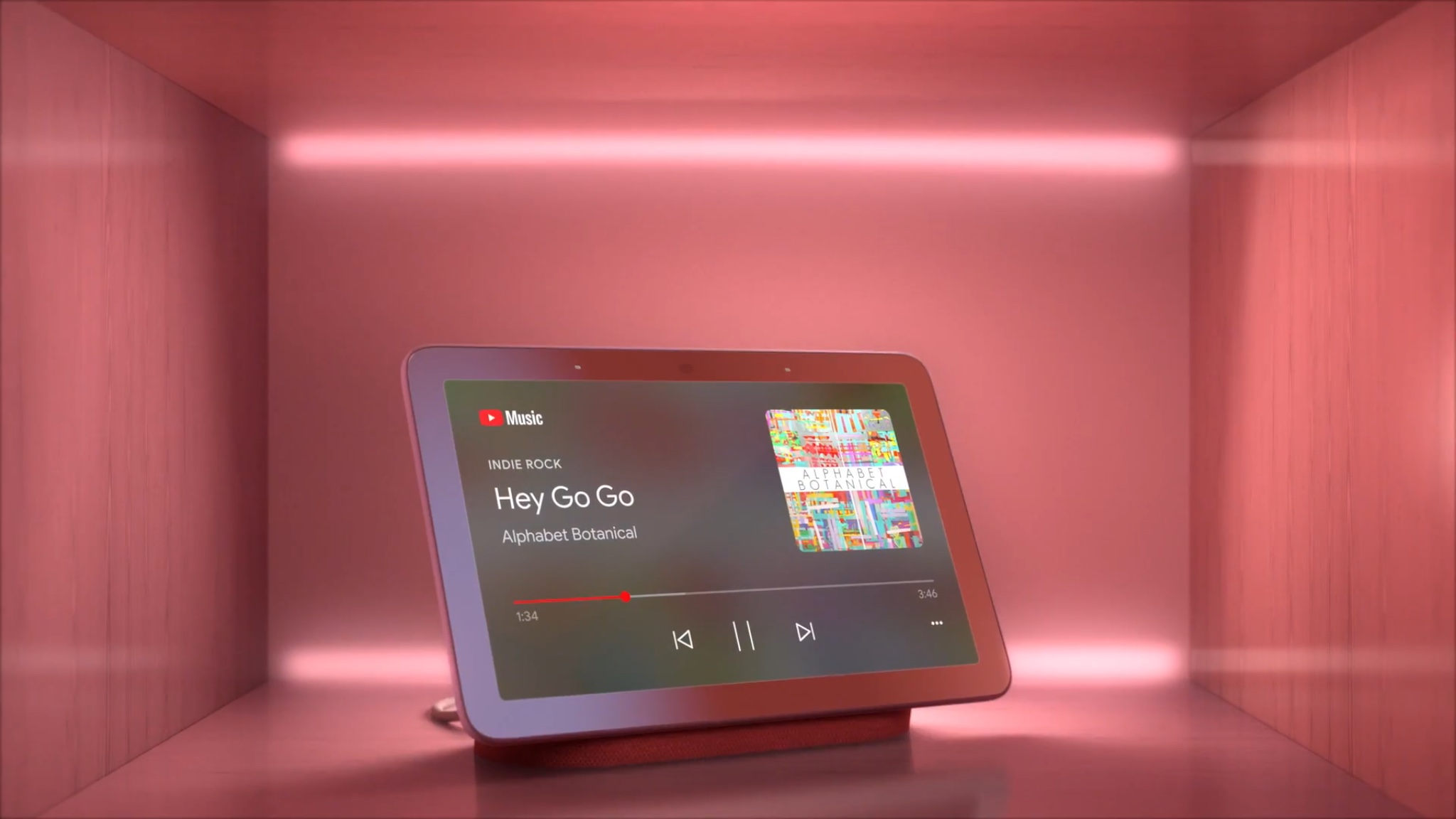Deși televizoarele HD nu au fost niciodată mai ieftine, există șanse mari să nu fiți pregătit să faceți upgrade de la setul de ultimă generație pe care l-ați cumpărat cu un deceniu în urmă. Televizoarele au parcurs un drum lung în ultimii ani – 4K, HDR și chiar 8K. Apar tot felul de software nou – sisteme de operare noi și funcționalități noi. La urma urmei, un afișaj este un afișaj și, dacă ați achiziționat un televizor 1080p superior în 2010, probabil că arată grozav și astăzi, mai ales dacă nu sunteți interesat de conținutul 4K.
![Cum să utilizați Amazon Fire Stick pe un televizor non-inteligent [septembrie 2021]](http://cdn1.hikaricreative.net/wp-content/uploads/entertainment/1617/ud04n69ddc.jpg)
Desigur, acelor televizoare mai vechi le lipsește un element crucial necesar pentru a vă bucura de filmele și emisiunile preferate: serviciile de streaming. Ceea ce a fost odată un plus minunat la pachetul tău de cablu a devenit rapid singura modalitate de a viziona emisiuni originale, filme și multe altele.
Conținutul original Netflix atrage în mod constant privirile și urechile pe internet, în timp ce serviciul de streaming Disney are originale cu totul noi plasate în Marvel și Razboiul Stelelor universuri. Între timp, HBO Max prezintă în premieră întreaga listă de filme WB din 2021 cu lansările lor în cinematografe, făcând o călătorie la teatru aproape învechită.
Dacă televizorul tău avea aceste aplicații încorporate, ești gata, dar dacă televizorul tău nu include aplicații, nu trebuie să epuizezi și să faci upgrade astăzi. Pentru doar 29,99 USD, puteți cumpăra unul dintre Fire TV Sticks de la Amazon pentru televizorul dvs., adăugând mii de aplicații, jocuri și închirieri la cerere la televizor. Configurarea Fire Stick durează doar câțiva pași, chiar dacă televizorul dvs. este mai vechi, așa că luați noul gadget de streaming și pregătiți-vă să deblocați ore întregi de divertisment.
Ce stick de foc ar trebui să cumpăr?
Dacă nu ați ales deja un Fire Stick, veți dori să vă asigurați că mergeți pe site-ul Amazon pentru a-l lua pe al dvs. Amazon vinde trei versiuni distincte ale Fire Stick, deși toate au aceleași experiențe software odată configurate. Principala diferență este performanța, cum ar fi viteza procesorului, flexibilitatea Wi-Fi etc.

- La gama low-end, veți găsi noul Fire Stick Lite, care a fost lansat pentru prima dată în 2020. La 29,99 USD — și disponibil la doar 18 USD în timpul vânzărilor de sărbători și Prime Day — versiunea Lite a Fire stick este perfectă pentru majoritatea proprietarilor de televizoare neinteligente. Veți primi toate software-urile grozave incluse în celelalte două modele, fără suplimentele hardware suplimentare care nu sunt necesare.
- În mijloc, veți găsi Fire Stick standard 1080p. La 39,99 USD, este cu doar 10 USD mai mult decât versiunea Lite și, pe lângă un procesor ușor îmbunătățit, veți găsi și mai noua telecomandă Fire Remote inclusă, care include comenzi vocale și comenzi de volum și putere pentru televizorul dvs. Uitați-vă să vedeți dacă televizorul dvs. are HDMI-CEC - vom vorbi mai jos despre asta. Dacă da, acesta este modelul pentru tine; în caz contrar, aceste caracteristici nu merită creșterea prețului.
- În cele din urmă, Amazon vinde o versiune 4K a Fire Stick, identică în aproape toate privințele cu modelul original 1080p. La 49,99 USD, este cu 20 USD mai mult decât versiunea Lite, dar oferă suport 4K HDR pentru banii dvs. Dacă televizorul dvs. este 4K, aproape sigur are aplicații inteligente, dar aceasta este totuși o achiziție excelentă pentru a vă îndepărta de software-ul (de obicei prost) inclus pe majoritatea televizoarelor. Aceasta este, de asemenea, o achiziție excelentă dacă încercați să vă asigurați investiția în viitor. Dacă alegeți un nou televizor 4K în câțiva ani, veți fi gata să mergeți cu această unitate.

Odată ce aveți Fire Stick în mână, este timpul să îl configurați cu televizorul.
Configurați-vă Fire Stick pe televizorul dvs. mai vechi
În primul rând, trebuie să vă asigurați că televizorul dvs. are cel puțin o intrare HDMI. Dacă aveți un televizor mai vechi, este posibil să descoperiți că nu există deloc port HDMI. Cu toate acestea, puteți lua un adaptor HDMI la AV (RGB), un adaptor HDMI la componentă sau chiar un adaptor HDMI la SVGA pentru a-l folosi pe Fire Stick, deși, sincer, ar trebui să vă gândiți la actualizarea televizorului pentru o experiență mai bună.

Pentru toți ceilalți, asigurați-vă că aveți o conexiune la internet wireless în casă și introduceți bateriile în telecomanda Fire TV. Veți fi apoi gata să urmați pașii de configurare de mai jos.

- Începeți prin a conecta Fire Stick-ul la o priză din perete. Modelele 1080p pot folosi portul USB de pe televizor (dacă există unul), dar pentru cea mai bună experiență, conectați Fire Stick direct la o priză folosind un adaptor USB. Notă: Modelul 4K necesită o priză de curent.
- Pentru televizoarele fără intrări HDMI, aveți nevoie de un adaptor, așa cum sa discutat anterior. Conectați adaptorul la alimentare dacă este necesar, conectați dispozitivul la televizor, apoi conectați Fire TV Stick la adaptor.
- Pentru televizoarele cu intrări HDMI, conectați Fire Stick la portul HDMI din spate.
- Folosind telecomanda televizorului, selectați intrarea care se potrivește cu portul HDMI la care ați conectat Fire Stick (de exemplu, HDMI 1, DVI, PC etc.). După ce ați selectat afișajul, veți vedea Fire Stick pornind.
- Dacă telecomanda nu se împerechează automat, țineți apăsat butonul "Acasă" butonul pentru „cincisprezece secunde” pentru a vă asigura că telecomanda și Fire Stick sunt sincronizate. În mod normal, acest proces ar trebui să aibă loc automat.
- Urmați instrucțiunile de pe ecran pentru conectarea Fire Stick-ului la rețeaua WiFi.
- Înregistrați-vă Fire Stick cu contul Amazon.
- După ce ați ajuns la ecranul de pornire, puteți naviga prin diferitele meniuri de configurare pentru a instala aplicații precum Netflix, Hulu, Disney+ și HBO Max. Fiecare dintre aceste aplicații va necesita informații de conectare.
Dacă utilizați un convertor/adaptor pentru a conecta Fire Stick-ul la televizor, nu uitați să potriviți fiecare culoare cu intrările corespunzătoare de pe televizor, dacă este cazul.

Cum să profitați la maximum de Fire Stick în timpul instalării
În funcție de vechimea televizorului dvs., există câteva lucruri de care trebuie să aveți în vedere atunci când vă configurați Fire Stick.
Utilizați suportul HDMI-CEC
În primul rând, verificați televizorul pentru a vedea dacă acceptă HDMI-CEC. CEC înseamnă Consumer Electronics Control. Această tehnologie HDMI permite televizorului și dispozitivelor conectate la el să funcționeze și să comunice împreună. Fire Stick controlează volumul televizorului dvs. Telecomanda televizorului poate naviga prin meniurile de pe Fire Stick. În plus, pornirea Firestick-ului poate porni televizorul.
HDMI-CEC există de peste un deceniu, așa că este posibil ca și televizoarele mai vechi, neinteligente, să fie echipate. Majoritatea mărcilor se referă la CEC cu numele lor unice. De exemplu, Samsung numește tehnologia CEC „Anynet+”. Dacă puteți, utilizați un port echipat cu CEC pentru Fire Stick. Îți va oferi cea mai bună experiență posibilă.
Verificați setările de rezoluție TV
În meniul de setări al dispozitivului dvs., ar trebui să verificați pentru a vă asigura că rezoluția este setată corespunzător. De exemplu, dacă rezoluția televizorului este de 720p, asigurați-vă că Fire Stick nu este setat la 1080p și invers.
Bucurați-vă de opțiuni și caracteristici flexibile
Chiar dacă decideți să cumpărați un televizor nou în următorii câțiva ani, software-ul și caracteristicile Amazon sunt mult mai bune decât cele pe care le-au echipat majoritatea televizoarelor. Luați în considerare actualizarea automată a aplicațiilor și o gamă mai cuprinzătoare de conținut decât orice televizor de pe piață în prezent și rămânerea cu un Fire Stick are sens.
Folosește Alexa
Dacă utilizați oricare dintre produsele Amazon Echo, ar trebui să știți că puteți utiliza Alexa pentru a vă controla Fire Stick. Deși telecomanda cu voce este cea mai ușoară modalitate de a face acest lucru, puteți, de asemenea, să apelați la difuzoarele dvs. Echo pentru a-i cere lui Alexa să redea emisiuni, filme, muzică și multe altele chiar de pe televizor.
Utilizați Ethernet ori de câte ori este posibil
Amazon vinde un adaptor ethernet pentru Fire Stick dacă doriți să utilizați o conexiune la internet prin cablu. Conexiunile Ethernet măresc viteza de internet față de conexiunile Wi-Fi tradiționale și oferă un transfer de semnal fiabil. Oricine are internet rapid, dar nu un router sau care dorește să-și conecteze internetul și să uite să se ocupe de Wi-Fi poate folosi acest dispozitiv la îndemână.

Faceți-vă televizorul vechi, non-inteligent, mai inteligent
Televizoarele noi sunt, fără îndoială, „mai inteligente” decât cele vechi și oferă mai multe (sau chiar cele mai recente) tipuri de intrare A/V. Fie că doriți să dați o nouă viață unui televizor mai vechi, fie că doriți să începeți transmiterea în flux pe Netflix, Hulu, Disney+ și multe altele, dispozitivele Fire TV de la Amazon sunt locul potrivit. Nu numai că aceste dispozitive fac un televizor plictisitor „inteligent”, dar sunt și gata de utilizare pe noul tău televizor atunci când te hotărăști să-ți iei unul! Dacă optați pentru modelul Fire TV Stick 4K, acesta va funcționa imediat pe un televizor 4K pentru a oferi rezoluții video excelente.